【达梦】01 - 达梦8的安装
文章目录
达梦数据库的安装分成windows和linux版本的安装
一:windows中DM8的安装和配置
1:下载并解压安装包
下载地址:https://eco.dameng.com/download/
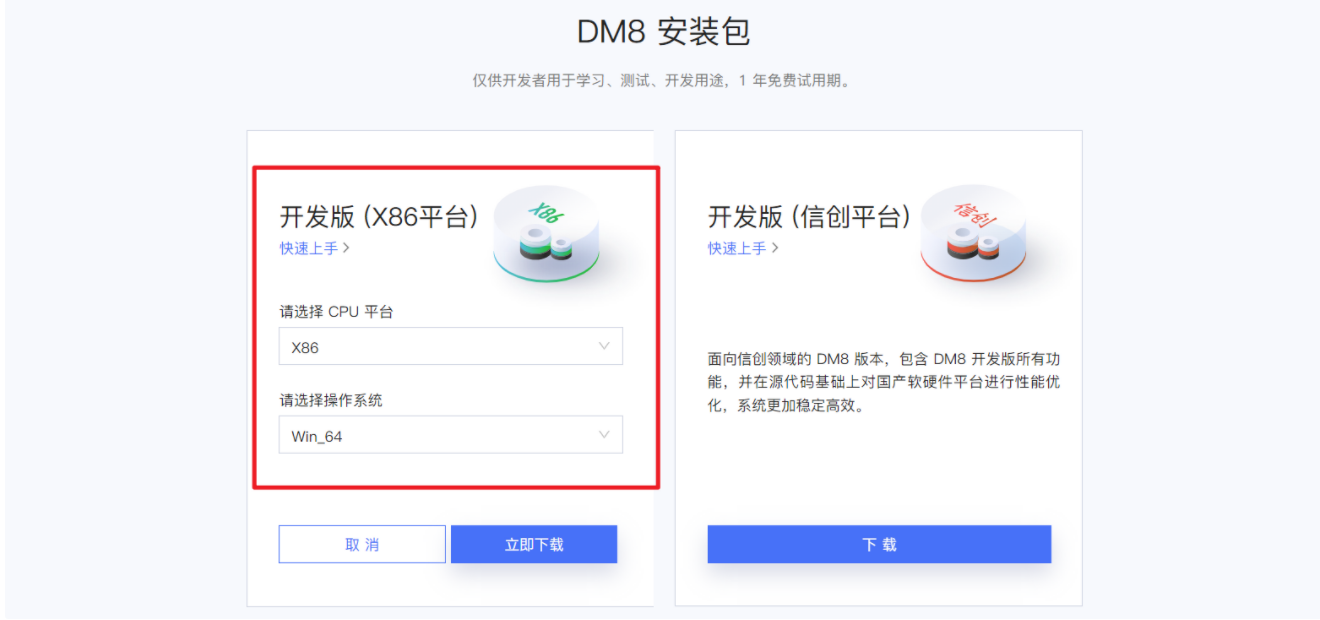
可以下载对应的JDBC驱动或者源码接口,在界面的下面
打开下载好的安装包之后,发现是一个iso文件,双击打开iso文件,可以看到如下的内容:
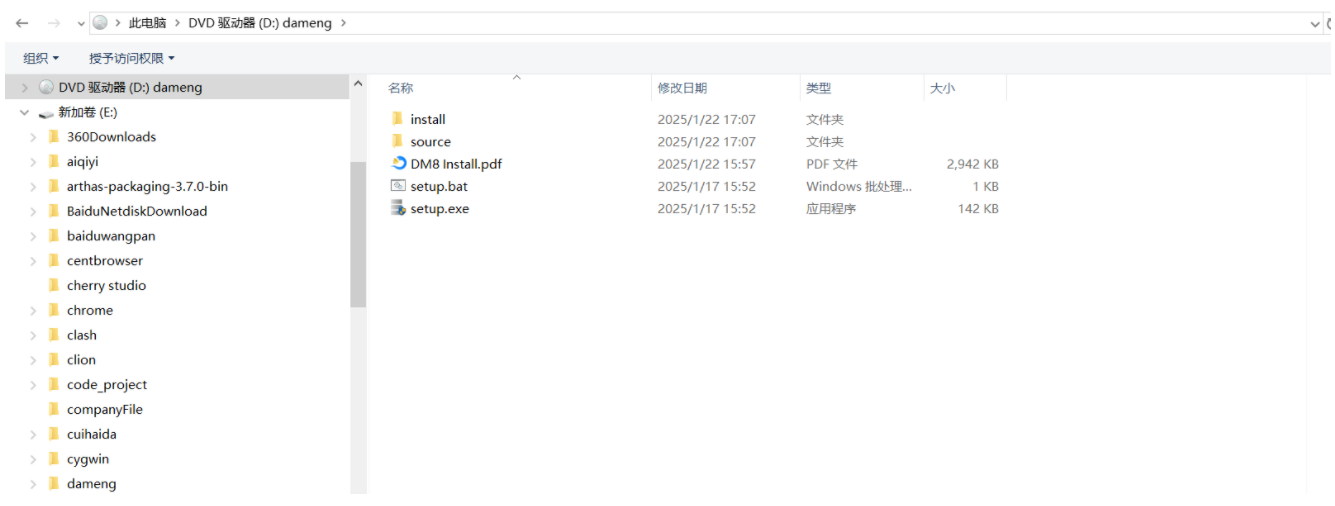
那个PDF是DM8的安装手册,setup.exe是安装程序
2:软件的安装
双击setup.exe准备进行安装:
1️⃣ 语言和时区不用管(简体中文 + 东八区)
2️⃣ 安装向导 -> 下一步 -> 接受协议 -> 下一步
3️⃣ 输入key授权文件
- Key文件:默认使用数据库内置key许可证,有效期为发布数据库时间算起,一年的有效期,此示例默认为官网下载版本
- 可以正常使用数据库,不影响测试,只是无法启用安全特性
- 没有Key,但对并发有限制,对并发没要求那么就默认即可,若有要求还需要联系商务申请
4️⃣ 典型安装部分建议不动,刚接触不久的人都安装典型安装即可,这样工具与手册样样俱全。
5️⃣ 设置安装目录和安装目录确认(最好别放在C盘)
6️⃣ 然后会弹出一个小结,确定没有问题之后,点击安装即可
3:各种初始化和设置
1️⃣ 安装完成后,点击完成按钮就会进入到初始化数据库界面,点击初始化
2️⃣ 然后创建数据库实例勾选,点击开始
3️⃣ 会弹出达梦数据库配置助手,然后进入数据库配置阶段
- 数据库模板的设置 -> 一般选择"一般用途"
- 数据库实例目录设置 -> 默认安装在数据库所在目录内的data文件夹
- 设置数据库名,实例名和端口号 -> 使用默认的,点击下一步,若数据库标识的三个参数已被占用,可以自定义。
- 数据库实例文件设置 -> 都在data目录中,其中日志文件可以添加多个,默认为2个日志文件。
- 数据库实例参数配置:(核对业务需求,不建议使用默认)
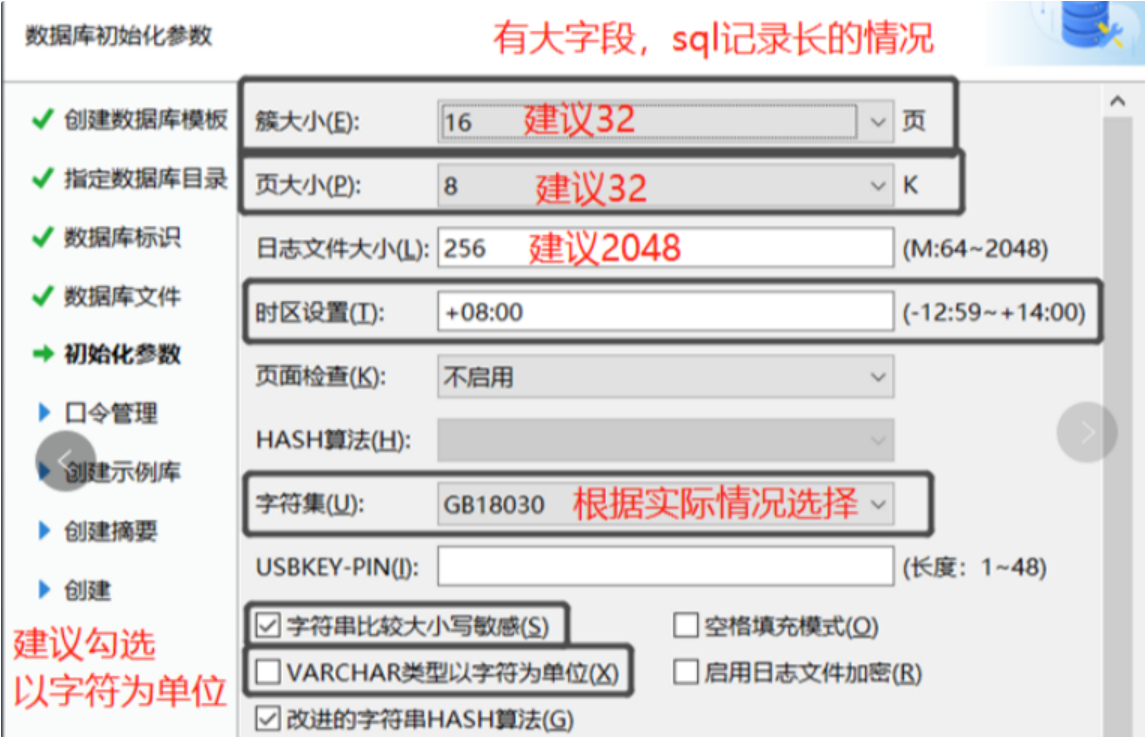
- 数据库实例用户密码(这里很重要,若改了密码请牢记,找回系统用户密码代价极高,若真忘记,就重新初始化吧)
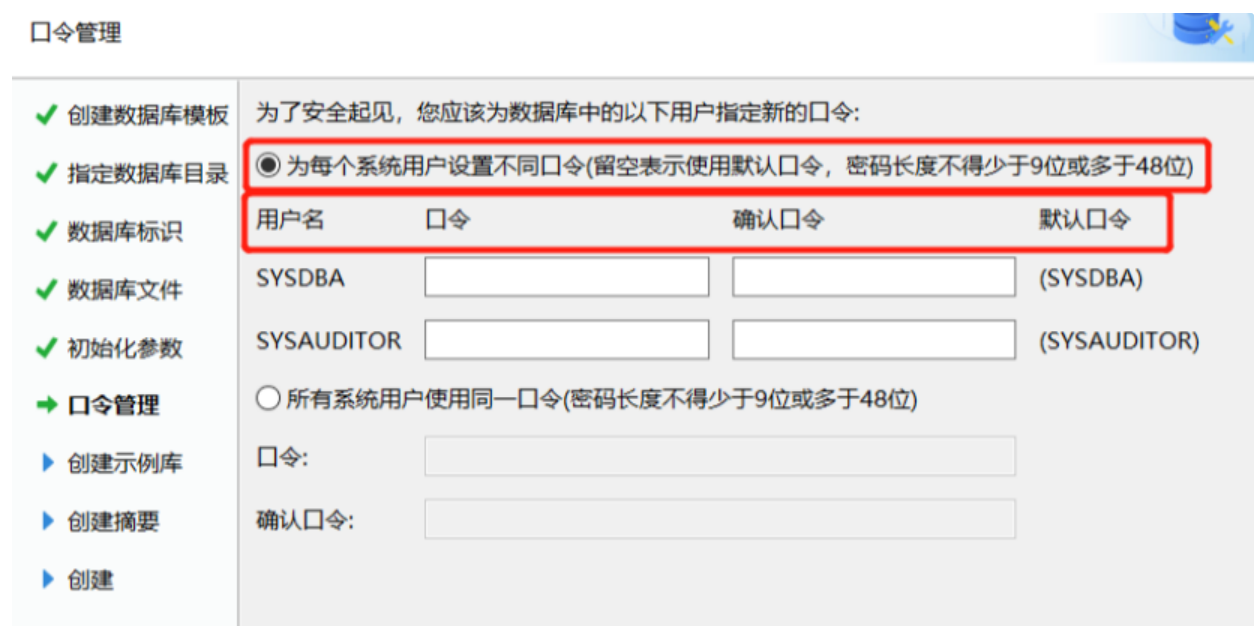
- 数据库实例创建示例库(是两个示例库,默认不创建,若没有测试数据,又是新同学建议勾选方便测试。)
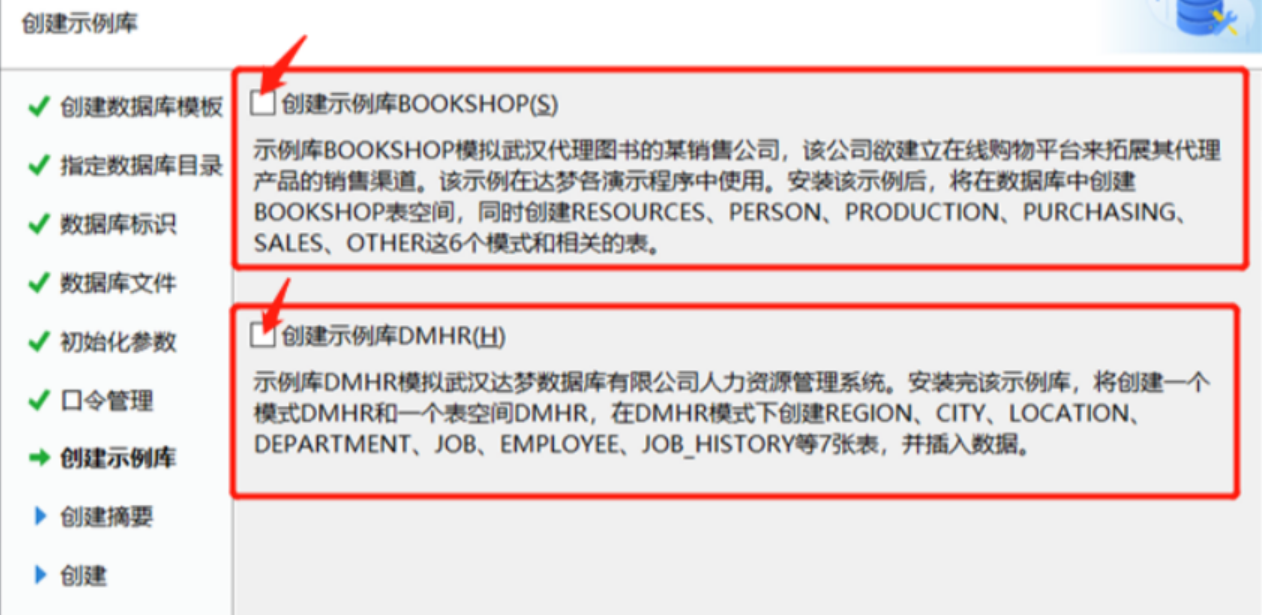
-
然后是数据库实例说明,确定没有问题之后,点击创建就可以啦
-
点击完成,即可退出达梦数据库配置助手,若需要继续初始化实例可点击继续回到上面创建数据库实例界面
-
然后点击确定完成配置即可
二:Linux中DM8的安装和配置
还是那个网址:https://eco.dameng.com/download/
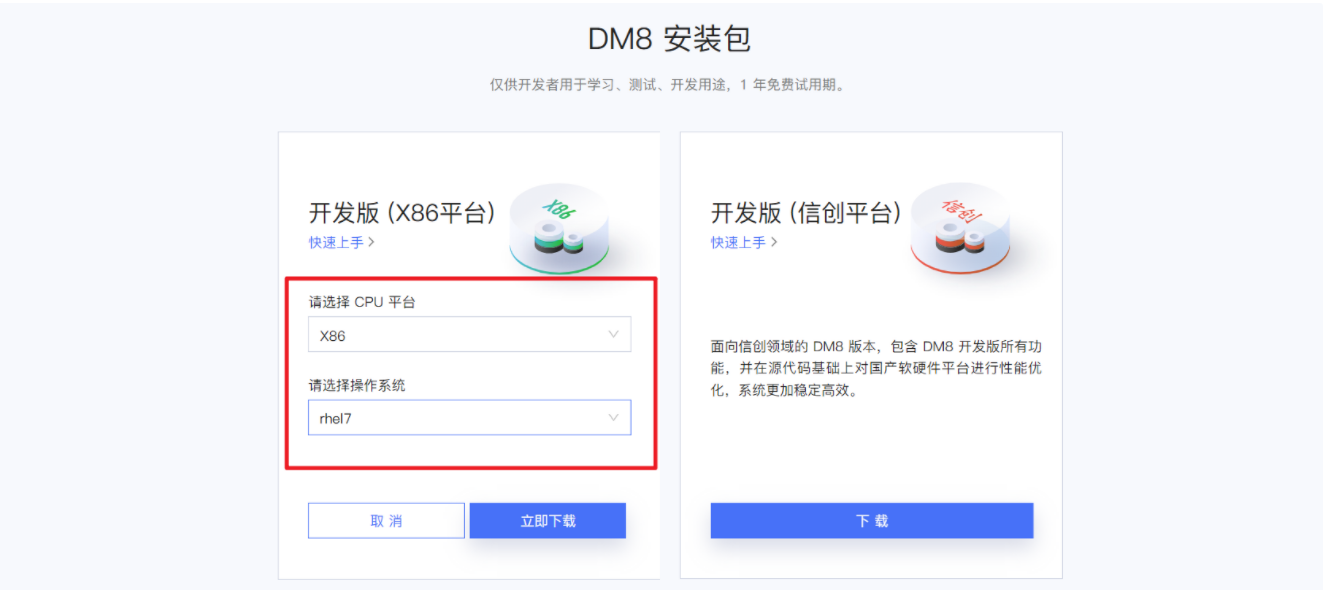
1:新建用户和用户组
安装前必须创建 dmdba 用户,禁止使用 root 用户安装数据库
groupadd dmgroup -g 2024 # 组名为dmgroup,组ID设置为2024
# useradd:创建新用户 -G:将用户添加到指定组
# -m:为新用户创建家目录 -d:指定新用户的家目录
# -s:指定新用户的登录shell -u:设置用户ID
# dmdba:设置新用户的用户名 -p:设置密码
useradd -G dmgroup -m -d /home/dmdba -s /bin/bash -u 2024 dmdba -p 123456
2:设置文件的最大打开数
在root用户下,打开/etc/security/limits.conf文件进行修改
vim /etc/security/limits.conf
# ------------ 在文件中添加如下的内容 ----------------
dmdba soft nice 0
dmdba hard nice 0
dmdba soft as unlimited
dmdba hard as unlimited
dmdba soft fsize unlimited
dmdba hard fsize unlimited
dmdba soft nproc 65536
dmdba hard nproc 65536
dmdba soft nofile 65536
dmdba hard nofile 65536
dmdba soft core unlimited
dmdba hard core unlimited
dmdba soft data unlimited
dmdba hard data unlimited
:wq保存退出,然后切换到对应的dmdba用户,查看是否生效:
su - dmdba #切换到dmdba用户
ulimit -a #显示当前shell会话中的所有用户限制设置,比如进程数、内存使用量等
3:创建相关目录和权限修改
在root用户下创建对应的目录,命令如下:
su - root #切换到root用户
mkdir -p /dmdata/data #创建实例保存目录
mkdir -p /dmdata/arch #创建归档保存目录
mkdir -p /dmdata/dmbak #创建备份保存目录
将文件所有者更改为dmdba用户,从而保证后续可以安装到该目录下
# 目录权限用户修改为dmdba,用户组修改为dmgroup
chown -R dmdba:dmgroup /dmdata/data
chown -R dmdba:dmgroup /dmdata/arch
chown -R dmdba:dmgroup /dmdata/dmbak
# 路径下文件设置为755权限
chmod -R 755 /dmdba/data
chmod -R 755 /dmdba/arch
chmod -R 755 /dmdba/dmbak
4:镜像的挂载和数据库的安装
root用户下,将DM8数据库的iso文件放置到/opt目录下,然后挂载镜像,命令如下:
cd /opt #切换到/opt目录下
mount -o loop dm8_20240116_x86_rh7_64.iso /mnt/ #挂载镜像
然后安装数据库
su - dmdba #切换到dmdba用户
cd /mnt #切换到mnt路径, 就是上卖弄挂载镜像的位置
./DMInstall.bin -i #执行安装命令,就是跑iso镜像
然后是命令行状态下的数据库安装助手,本质上和windows的那个界面是一样的:
- 安装语言选择
1 - 是否输入key文件路径为
n - 是否选择时区为
y、填21 - 安装类型选择
典型安装 - 安装目录
默认,直接enter键 - 是否确认安装路径为
y - 是否确认安装为
y
为了不影响数据库备份。要进行下面的操作:
su - root #切换为root用户
/home/dm/dmdbms/script/root/root_installer.sh #创建DmAPService服务
5:数据库实例的配置
su - dmdba #切换到dmdba用户
cd /home/dmdba/dmdbms/bin #切换到DM数据库安装目录下的bin目录
./dminit -help # ./dminit -> dminit命令初始化实例 -help -> 查看可配置参数
可以看见如下的帮助信息,其实就和windows那个界面是一样的,只不过这里是命令行
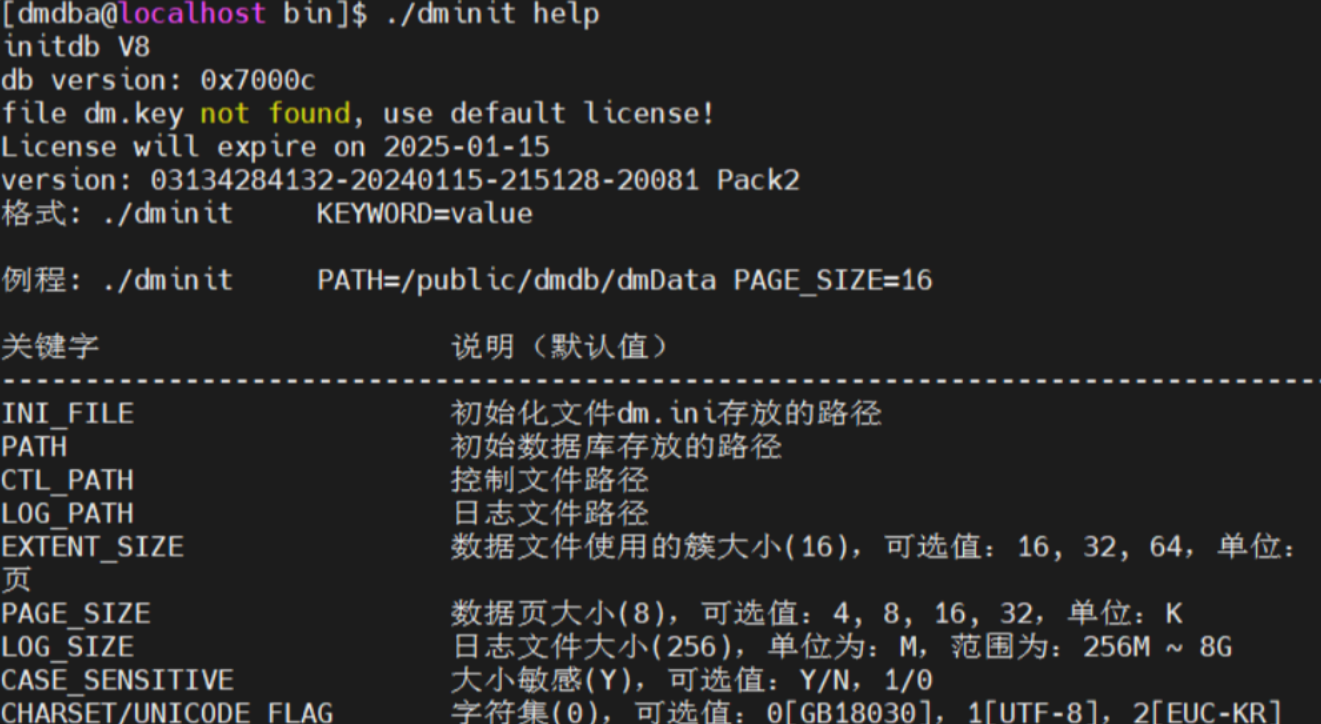
./dminit
path=/dmdata/data
PAGE_SIZE=32
EXTENT_SIZE=32
CASE_SENSITIVE=y
CHARSET=1
DB_NAME=DMTEST
INSTANCE_NAME=DBSERVER
PORT_NUM=5237
6:服务的注册
注册服务时需使用 root 用户进行注册,并进入数据库安装目录的 /home/dmdba/dmdbms/script/root/ 下。
su - root #切换到root用户
cd /home/dmdba/dmdbms/script/root/ #切换到root目录下
# -t -> 注册服务类型,这里指定的是dmserver
# -dm_ini -> 指定服务所需要的 dm.ini 文件路径
# -p -> 指定服务名后缀,生成的操作系统服务名为“服务脚本模板名称 + 服务名后缀”
./dm_service_installer.sh -t dmserver -dm_ini /dmdata/data/DMTEST/dm.ini -p #注册实例服务
切换到 /home/dmdba/dmdbms/bin/ 目录下,查看注册好的 DmServiceDMTEST服务。
7:数据库的运行,启停,重启等
使用新建的dmdba用户进入到bin目录下,启动数据库。
cd /home/dmdba/dmdbms/bin #切换到bin目录
./DmServiceDMTEST start #数据库启动
./DmServiceDMTEST stop #数据库停止
./DmServiceDMTEST restart #数据库重启
./DmServiceDMTEST status #查看数据库状态
cat /dmdata/data/DMTEST/dm.ini | grep PORT_NUM #查看端口号
三:Docker中DM8的安装和配置
1:镜像拉取和容器运行
假设你的服务器上已经成功的安装了docker。如果没有,先移步这里
# 拉取镜像
docker pull registry.cn-hangzhou.aliyuncs.com/qiluo-images/dm8_single:dm8_20230808_rev197096_x86_rh6_64
# 查看镜像,管道符后面表示包含"dm8"字符串的镜像
docker images | grep dm8
容器的运行
docker run -d \
-p 5236:5236 \ # 端口映射
--restart=always \ # 重启说明
--name dm8 \ # 容器的名称
--privileged=true \
-e PAGE_SIZE=16 \ # 以下是环境变量部分
-e LD_LIBRARY_PATH=/opt/dmdbms/bin \
-e EXTENT_SIZE=32 \
-e BLANK_PAD_MODE=1 \
-e LOG_SIZE=1024 \
-e UNICODE_FLAG=1 \
-e LENGTH_IN_CHAR=1 \
-e INSTANCE_NAME=dm8 \
-e CASE_SENSITIVE=0 \
-v /data/dm8:/opt/dmdbms/data \ # 挂载宿主机地址
registry.cn-hangzhou.aliyuncs.com/qiluo-images/dm8_single:dm8_20230808_rev197096_x86_rh6_64
日志的查看
docker logs -f dm8 # 查看容器名称为dm8的日志
2:登录数据库
# 进入容器
docker exec -it dm8 bash
# ./opt/dmdbms/bin/disql - 这是达梦数据库的交互式SQL客户端工具disql的路径
# SYSDBA/SYSDBA001 - 这是用户名和密码,用户名为SYSDBA,密码为SYSDBA001
# 5236 - 这是数据库服务器的端口号
./opt/dmdbms/bin/disql SYSDBA/SYSDBA001:5236
3:集群的连接配置
dm:jdbc://DWSCJM?DWSCJM=(192.168.68.4:5236,192.168.68.5:5236,192.168.68.6:5236)&loginMode=1&loginStatus=4&switchInterval=100&switchTimes=100





















 3万+
3万+

 被折叠的 条评论
为什么被折叠?
被折叠的 条评论
为什么被折叠?








